Den angitte påloggingsøkten eksisterer ikke - Oppgaveplanleggerfeil. Denne feilen kan oppstå hvis datamaskinen ikke er koblet til domenet, eller hvis brukernavnet eller passordet er feil. For å løse dette problemet, vennligst kontakt systemadministratoren.
Enten det er på en Windows Server-maskin eller på en Windows 11/10-klientmaskin, kan det hende du får en feil med meldingen Den angitte påloggingsøkten eksisterer ikke når du prøver å opprette en planlagt oppgave ved hjelp av Task Scheduler. Dette innlegget gir en praktisk løsning på problemet.

Når denne feilen oppstår på en datamaskin, avhengig av versjonen av Windows, vises følgende fullstendige melding med tilhørende feilkode:
Den angitte påloggingsøkten eksisterer ikke. Kanskje den allerede er avviklet. (Unntak fra HRESULT: 0x80070520)
Det har oppstått en feil for oppgaven
. Feilmelding: Følgende feil er rapportert: Den angitte påloggingsøkten eksisterer ikke. Kanskje den allerede er avviklet. nvxdsync.exe
I følge berørte brukere gir datamaskinen denne feilen uavhengig av om den er logget på som en lokal administrator, en domeneadministrator eller en annen bruker som hadde rett til å logge på lokalt.
Trenger du administratorrettigheter for å kjøre Task Scheduler?
Hvis en administrator har opprettet en planlagt oppgave på en bestemt datamaskin, vil enhver annen bruker som er logget på den datamaskinen trenge administratorrettigheter for å endre tillatelser for å kunne aktivere eller deaktivere planlagte oppgaver i Oppgaveplanlegging. Hvis det er en planlagt oppgave opprettet av en ikke-administrator brukerkonto, kan enhver bruker som er logget på deaktivere, slette eller endre oppgaven.
Lese : Tilgang til Task Scheduler nektet. Feilkode 0x80070005
Den angitte påloggingsøkten eksisterer ikke - Oppgaveplanleggerfeil
I undersøkelsene som fulgte en rekke rapporter fra berørte databrukere, ble det funnet at Oppgaveplanleggerfeil: Den angitte påloggingsøkten eksisterer ikke vil bare skje hvis Nettverkstilgang: Hindre lagring av passord og legitimasjon for nettverksautentisering. sikkerhetspolicy er aktivert og du velger Kjør uansett om brukeren er pålogget eller ikke sikkerhetsalternativet i kategorien Generelt når du oppretter en ny oppgave på en Windows-server eller klientmaskin. Det er ekstremt viktig å merke seg at feilen ikke vil oppstå hvis brukeren velger Kjør kun når brukeren er pålogget Sikkerhetsalternativ i kategorien Generelt, siden passord ikke lagres i dette scenariet.
Hvordan aktiverer jeg oppstart uansett om brukeren er pålogget eller ikke?
Når du oppretter en planlagt oppgave, hvis du vil kjøre oppgaven med alternativet Kjør uansett om brukeren er pålogget eller ikke , så må du aktivere alternativet Kjør med høyeste privilegier . Når dette alternativet er aktivert i systemet, vil oppgaven bli utført uavhengig av om brukeren er pålogget eller ikke. Du må gjøre dette hver gang en ny oppgave opprettes eller redigeres via oppgaveplanleggeren.
hvordan du gjenoppretter slettede klistrelapper
Lese : Hindre andre fra å lage oppgaver i Task Scheduler i Windows
Ytterligere undersøkelser viste at den aktuelle feilen mest sannsynlig oppstår på datamaskiner med nyere versjoner av Windows-operativsystemet. I disse versjonene av Windows bruker Task Scheduler Credential Manager til å lagre legitimasjonen til kontoen som er spesifisert for å kjøre oppgaven. Hvis sikkerhetspolicyen for nettverkstilgang ovenfor er aktivert og håndhevet, kan ikke Credential Manager lagre legitimasjon lokalt, derfor denne feilmeldingen.
Lese : Windows Credential Manager mister legitimasjonen etter omstart
I dette tilfellet er den eneste aktuelle løsningen for å løse dette problemet å sette den angitte policyen til Funksjonshemmet .
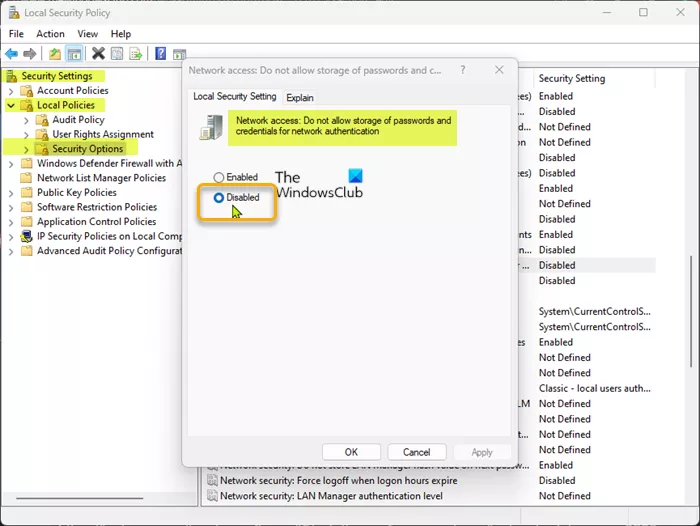
Følg disse trinnene for å fullføre denne oppgaven:
- klikk Windows-tast + R for å få opp Kjør-dialogboksen.
- Skriv inn i dialogboksen Kjør secpol.msc og trykk Enter for å åpne lokal sikkerhetspolicyredigerer .
- I redigeringsprogrammet for lokal sikkerhetspolicy bruker du venstre rute for å navigere til følgende bane:
- Finn og dobbeltklikk på ikonet på dette stedet i høyre rute Nettverkstilgang: Hindre lagring av passord og legitimasjon for nettverksautentisering. retningslinjer for å redigere egenskapene.
- Sett bryteren til posisjon i egenskapsvinduet som åpnes Defekt .
- Klikk Søke om > FINT for å lagre endringer.
- Lukk redigeringsprogrammet for lokal sikkerhetspolicy.
Det er alt!
Les mer : Fix Task Scheduler kunne ikke starte, hendelses-ID 101
kan ikke slå på Windows Defender
Er det trygt å deaktivere Task Scheduler?
PC-brukere anbefales ikke å deaktivere denne tjenesten, da det vil påvirke kjernefunksjonaliteten eller forhindre at visse roller eller funksjoner fungerer som de skal. Nedenfor er noen av de beste Windows Task Scheduler-alternativene:
- Automatisering av ActiveBatch-arbeidsbelastninger.
- Redwood RunMyJobs.
- Stonebranch arbeidsbelastning automatisering.
- JAMS-planlegger.
- VisualCron.
- Z-Cron.
- Avansert oppgaveplanlegger.
- systemplanlegger.
Lese : Task Scheduler-tjenesten er ikke tilgjengelig feil i Windows.















